Контракти
Меню Контракти використовується для внесення всіх реквізитів договору з фірмою.
Перейдіть в меню Довідники → Контракти, натиснувши на нього:
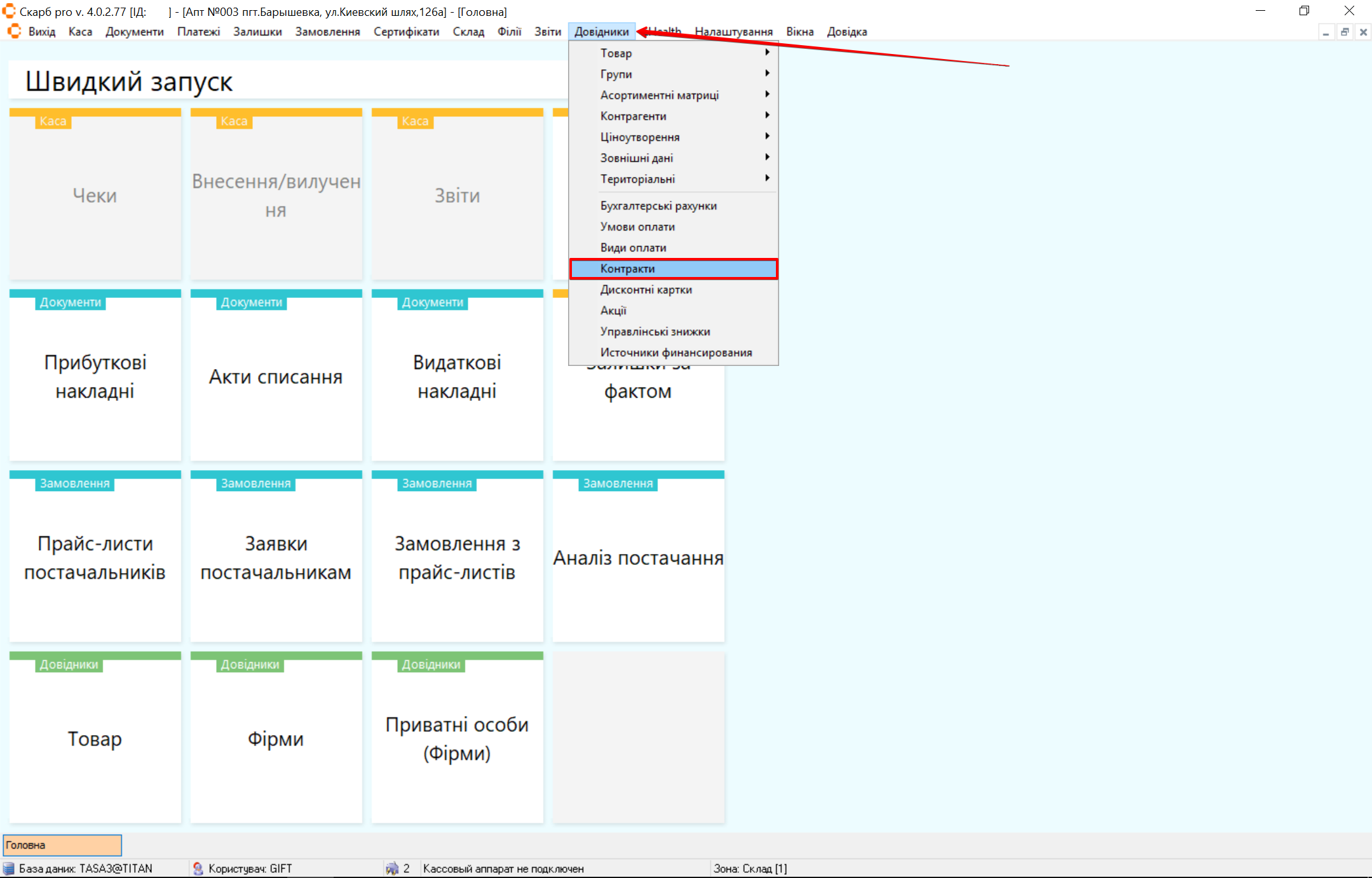
Головна сторінка
Відкриється головна сторінка Контракти, яка містить блоки:
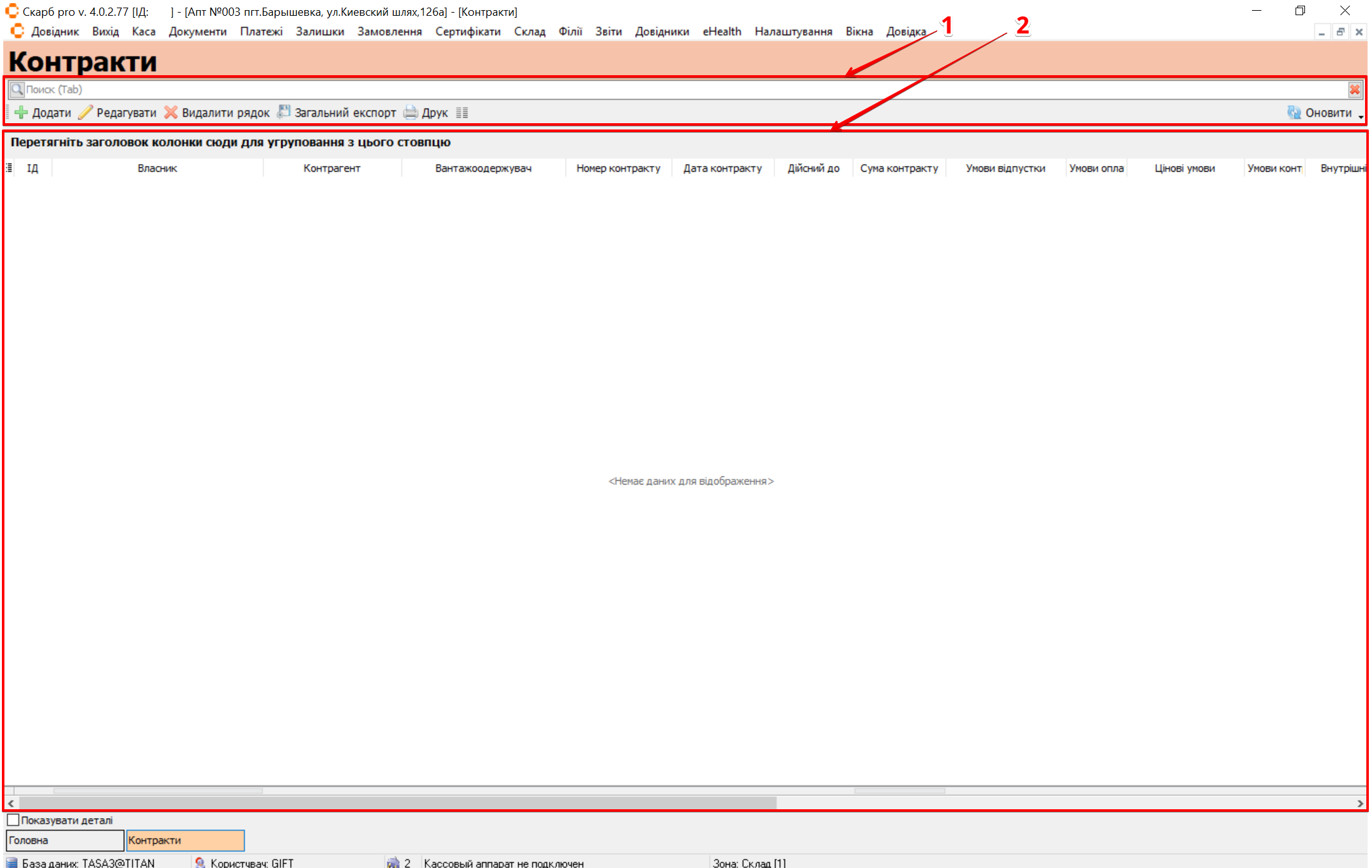
| № | Блок | Опис |
|---|---|---|
| 1 | Панель інструментів | Рядок пошуку та кнопки управління записами: |
| 2 | Таблиця з записами | Містить список контрактів та інформацію по ним |
Додати
Для додавання контракта у верхній частині сторінки Контракти на панелі інструментів натисніть пункт Додати або клавішу [Insert]:
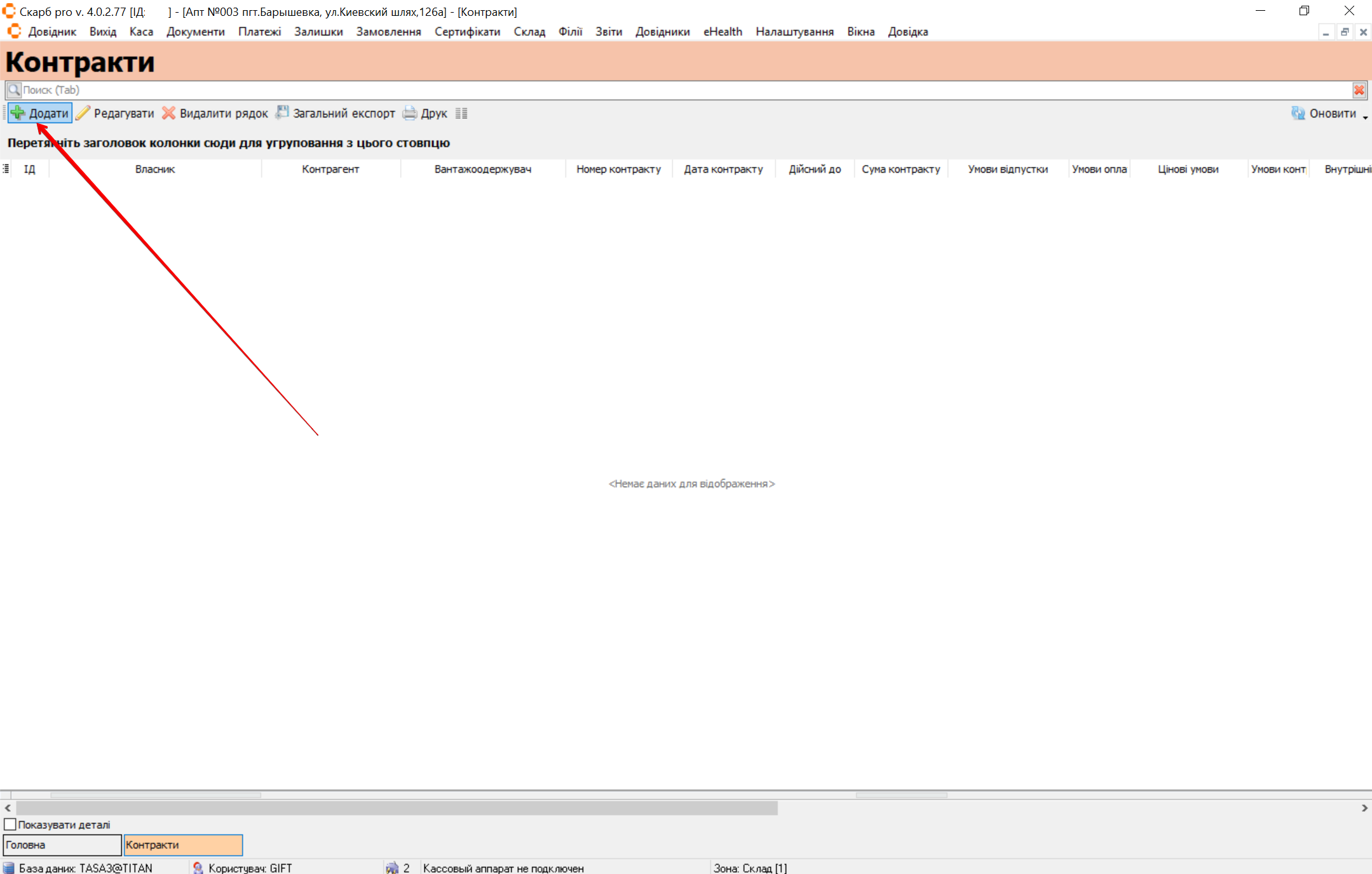
З'явиться спливаюче вікно Контракт (новий запис). Заповніть поля форми:
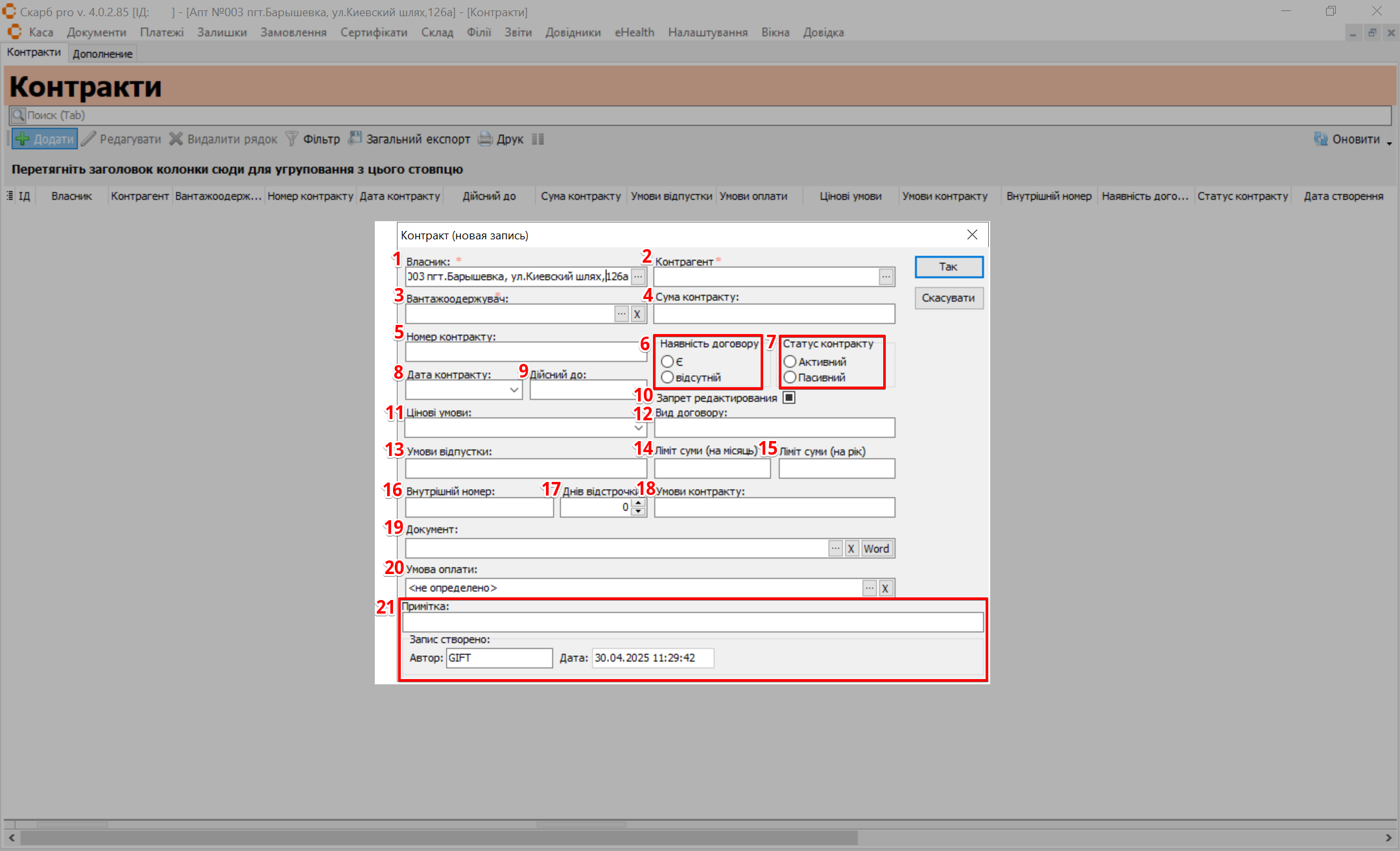
| № | Поле | Дія |
|---|---|---|
| 1 | Власник | Оберіть власника фірми, скориставшись фільтром [...] |
| 2 | Контрагент | Оберіть контрагента фірми, скориставшись фільтром [...] |
| 3 | Вантажоодержувач | Оберіть вантажоодержувача, скориставшись фільтром [...]. Для скасування вибраного значення натисніть кнопку X |
| 4 | Сума контракту | Вкажіть суму контракту |
| 5 | Номер контракту | Вкажіть номер контракту |
| 6 | Наявність договору | Підтвердіть або спростуйте наявність договору, відмітивши потрібну радіокнопку:
|
| 7 | Статус контракту | Вкажіть статус контракту відмітивши потрібну радіокнопку:
|
| 8 | Дата контракту | Оберіть з випадаючого календаря дату створення контракту |
| 9 | Дійсний до | Оберіть з випадаючого календаря дату закінчення дії контракту |
| 10 | Заборона редагування | Встановіть позначку в чекбокс, щоб обмежити можливість змінювати дані |
| 11 | Цінові умови | Оберіть з випадаючого списку цінову умову |
| 12 | Вид договору | Вкажіть вид договору |
| 13 | Умови відпустки | Вкажіть умови відпустки товару |
| 14 | Ліміт суми на місяць | Вкажіть ліміт суми на місяць |
| 15 | Ліміт суми на рік | Вкажіть ліміт суми на рік |
| 16 | Внутрішній номер | Вкажіть внутрішній номер контракту |
| 17 | Днів відстрочки | Вкажіть або оберіть за допомогою перемикача кількість днів відстрочки |
| 18 | Умови контракту | Вкажіть умови контракту |
| 19 | Документ | Оберіть документ, натиснувши на [...] для здійснення вибору або на кнопку X для скасування вибраного значення |
| 20 | Умова оплати | Оберіть умову оплати контракту, натиснувши на [...] для здійснення вибору або на кнопку X для скасування вибраного значення |
| 21 | Додаткові умови | Вкажіть додаткову інформацію та службові дані:
|
Поля Власник, Контрагент та Вантажоодержувач обов'язкові для заповнення
Для збереження налаштувань натисніть кнопку Ок або кнопку Скасувати для скасування та закриття форми:
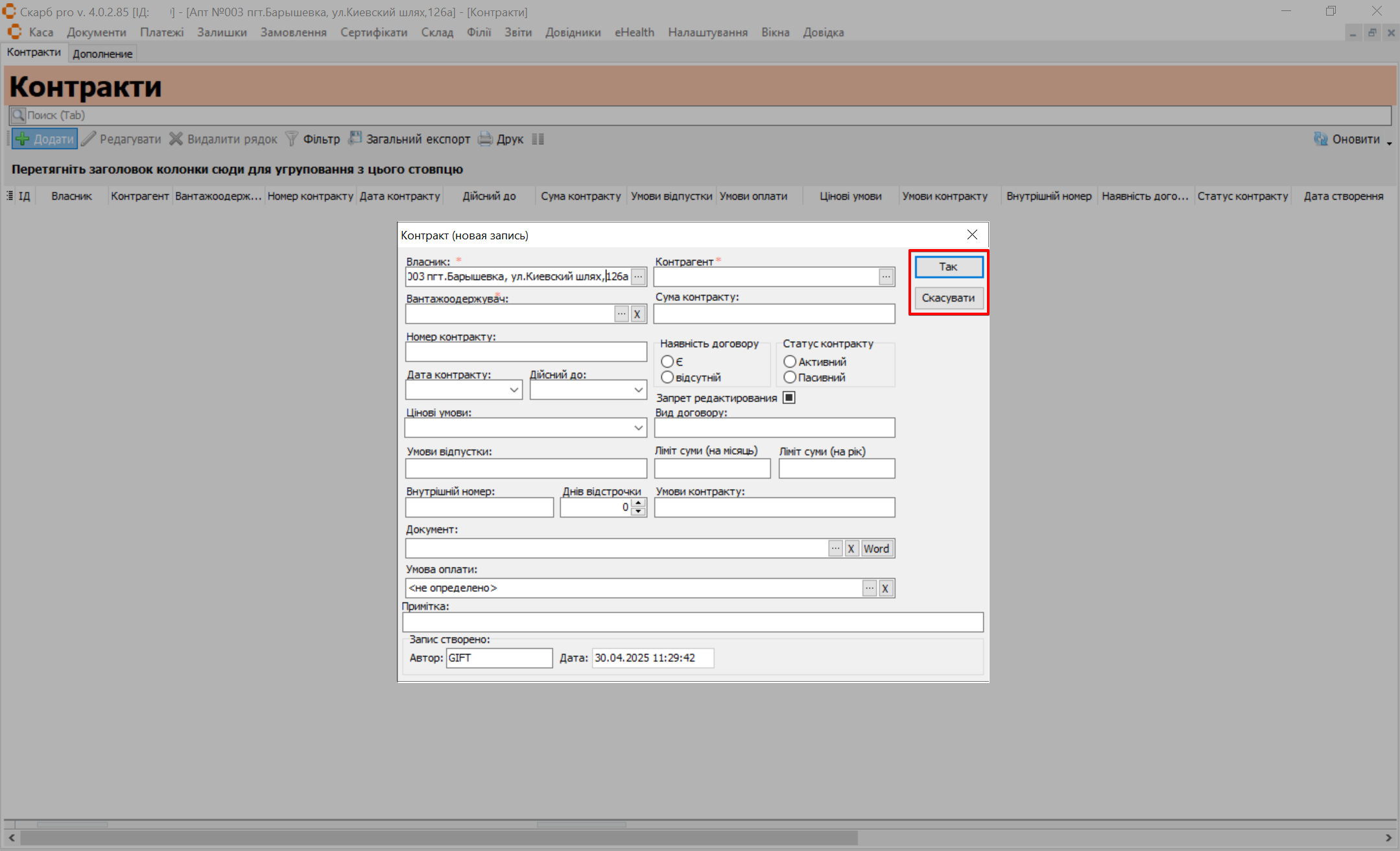
Створений контракт можна обрати з випадаючого списку списку в заголовку прибуткових/видаткових накладних.
Редагувати
Для редагування контракту оберіть потрібний запис клавішами [↓] і [↑] або курсором миші. У верхній частині сторінки Контракти на панелі інструментів натисніть пункт Редагувати або відкрийте потрібний запис подвійним кліком миші:
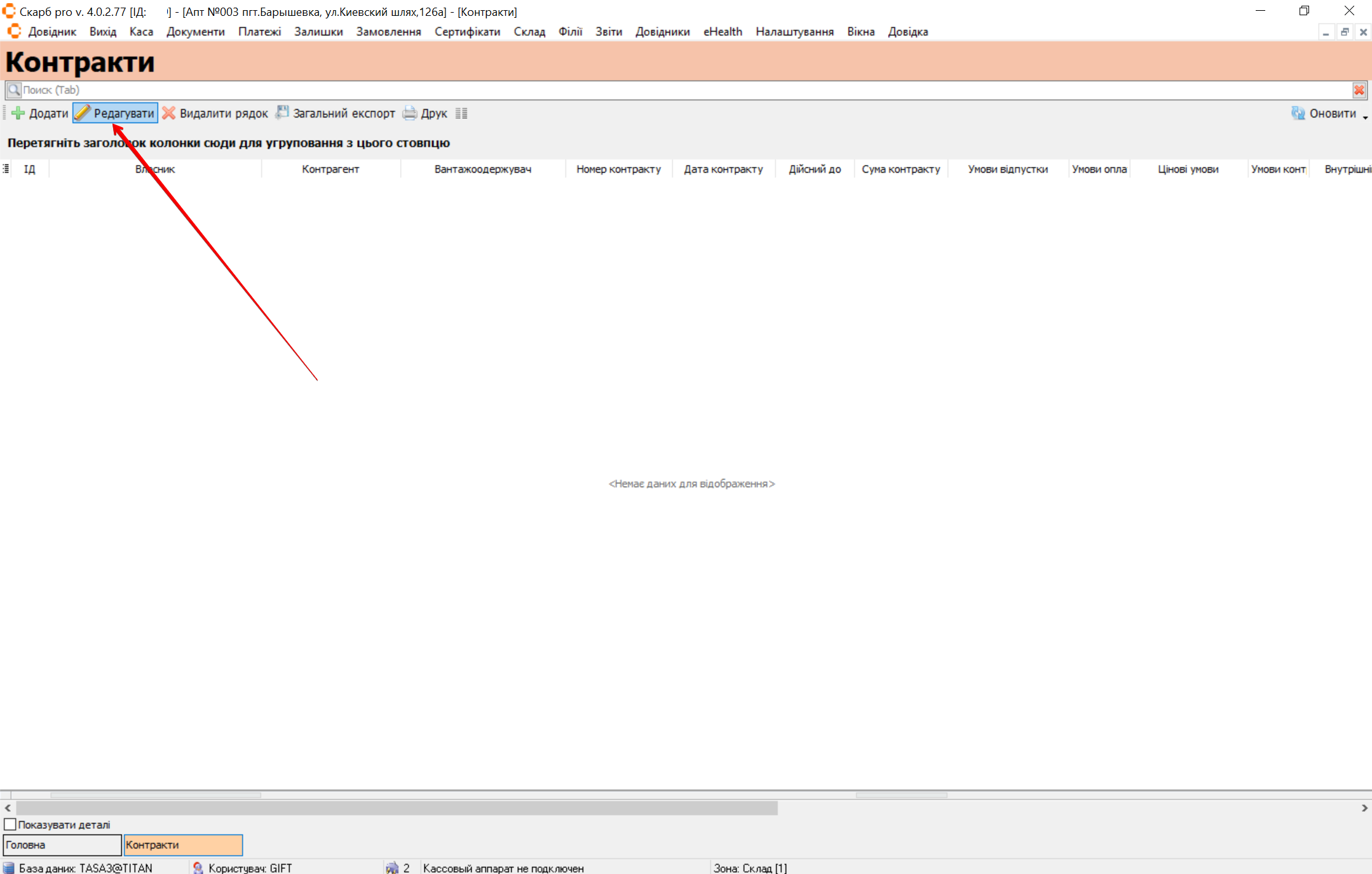
Відкриється форма для редагування. Зробіть потрібні зміни. Редагування контракту відбувається аналогічно Додати.